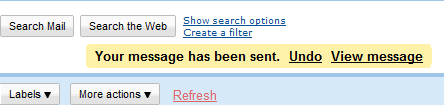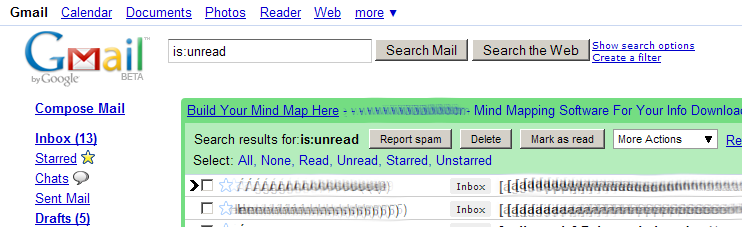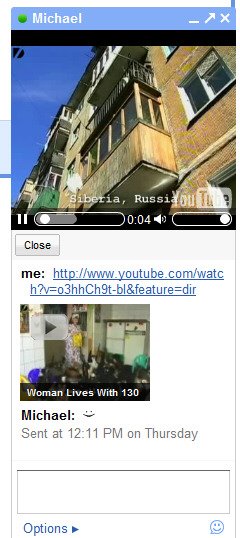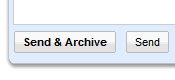Últimamente están saliendo un montón de noticias sobre Google y sus aplicaciones que está mereciendo reseñas en blogs. Y no es para menos el último experimento que nos llega mediante Gmail Labs y leo en el blog oficial de gmail: poder leer el correo sin conexión a internet.

Icono Gmail Offline en Labs
Poder realizar acciones offline con las aplicaciones de Google es algo que ya nos viene de lejos gracias a Google Gears y esta se estaba haciendo esperar. Todavía dicen que está en fase experimental, aunque yo ya he visto la opción en mi Labs.
Extraído directamente de la noticia oficial:
«Una vez que activas esta característica, Gmail y usa Gears para bajarse tu correo y guardarlos mediante una copia local en tu disco duro. Mientras estés conectado a la red, los correos en tu disco duro se sincronizarán con los servidores de Gmail. Cuando pases a estar desconectado, Gmail automáticamente cambia al modo offline (desconectado) y usa la información almacenada en tu ordenador en vez de la que se obtiene por la red. Puedes leer mensajes, ponerles estrellas, etiquetarlos y todas las funcionalidades que usas habitualmente cuando trabajas en modo online. Cualquier mensaje que envíes mientras no tengas conexión se colocará en un buzón de salida y será enviado automáticamente nada más que Gmail detecte conexión. Además, si estás en una red que no es de tu confianza o es lenta (por ejemplo cuando tu vecino «te la presta»), puedes elegir el denominado «flaky connection mode» que es algo intermedio: usa los correos almacenados en tu disco duro como si estuvieses desconectado, pero continúa sincronizando tu correo con el servidor en un segundo plano. Nuestro objetivo es ofrecer una experiencia lo más cercana posible de Gmail cuando la usamos desde el navegador y estamos conectados, pero con esta copia local en el disco duro.»
Por supuesto… hay que probarlo 🙂